qsed文件怎么打开教你win10系统打开qsed文件的方法
qsed是一种文件格式,是我们熟悉的视频播放软件快播专用的一种支持断点续传的格式,很多用户不知道怎么打开qsed文件,别急,接下来就让小编教你win10系统打开qsed文件的方法吧。 今天小编教你win10系统打开qsed文件的方法,qsed文件是大家都知道的快播的一种专用种子文件,相信很多老司机都见过qsed文件,但仍有部分用户不知道qsed文件怎么打开,其实打开qsed文件的方法很简单的,有需要的用户,请来看看吧
qsed是一种文件格式,是我们熟悉的视频播放软件快播专用的一种支持断点续传的格式,很多用户不知道怎么打开qsed文件,别急,接下来就让小编教你win10系统打开qsed文件的方法吧。
今天小编教你win10系统打开qsed文件的方法,qsed文件是大家都知道的快播的一种专用种子文件,相信很多老司机都见过qsed文件,但仍有部分用户不知道qsed文件怎么打开,其实打开qsed文件的方法很简单的,有需要的用户,请来看看吧。
qsed文件怎么打开:
1.使用文本编辑工具打开qsed文件,可以看到qsed文件其实是个xml文件。

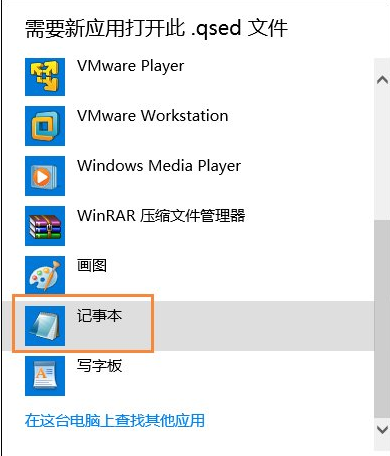
2.上图中红色区域就是真实的下载地址了,只需将这段地址复制到下载工具里面进行下载就行了。

3.您也可以使用快播播放器软件打开qsed文件qsed文件
以上就是win10系统打开qsed文件的方法介绍了,希望对您有帮助。
标签: qsed 文件 打开 怎么 教你 win10 系统 方法
声明:本文内容来源自网络,文字、图片等素材版权属于原作者,平台转载素材出于传递更多信息,文章内容仅供参考与学习,切勿作为商业目的使用。如果侵害了您的合法权益,请您及时与我们联系,我们会在第一时间进行处理!我们尊重版权,也致力于保护版权,站搜网感谢您的分享!






